PS教程:计数工具怎么使用?
来源:网络收集 点击: 时间:2024-08-28打开PS软件,在左侧工具栏中第六个吸管工具的隐藏工具中可以找到计数工具。快捷键是I。
 2/8
2/8选择计数工具后,在页面单击即可在对应地方标记上相应标签和编号。
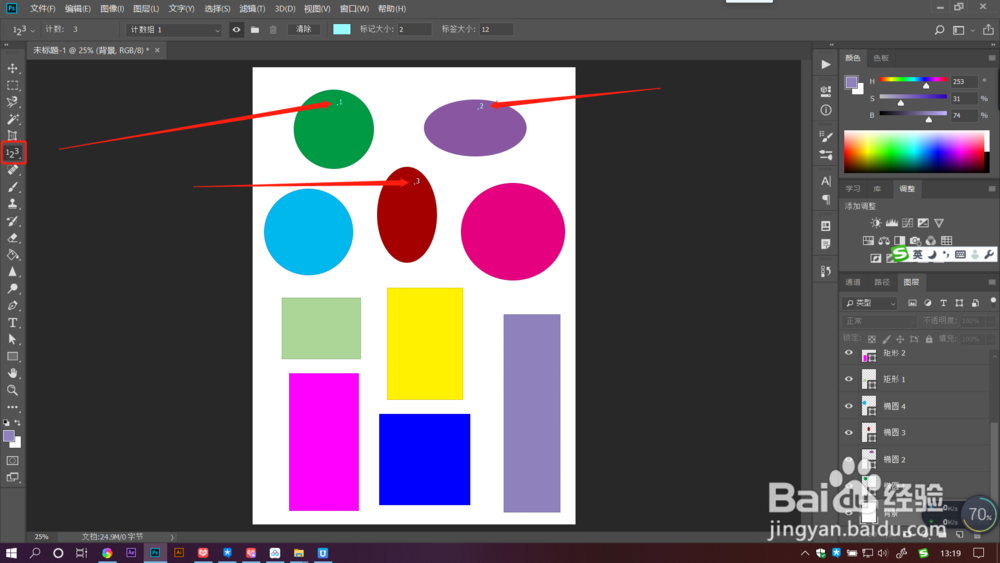 3/8
3/8在页面单击多次可以出现多个计数,在属性栏上可以看到标记数量。
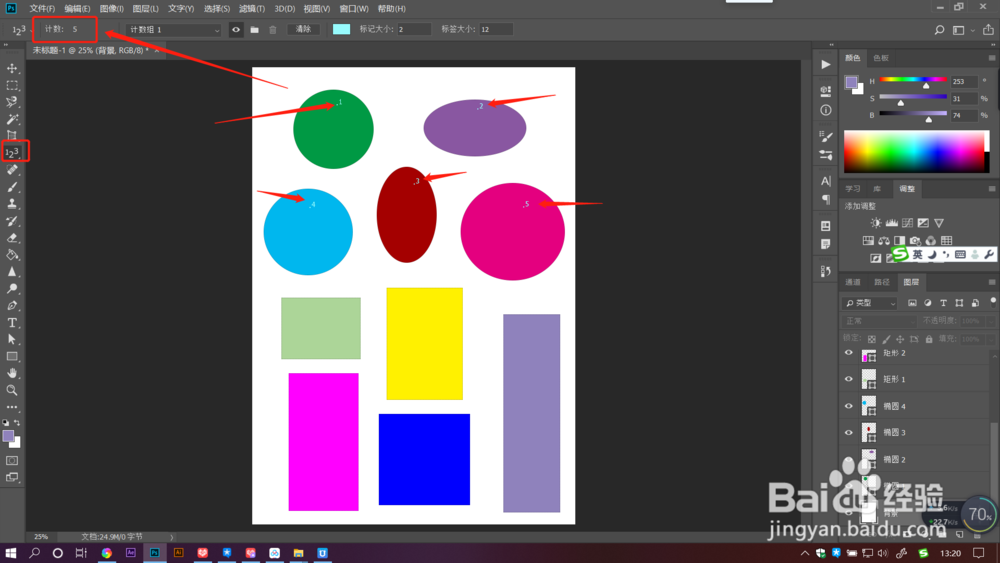 4/8
4/8点击属性栏上【计数组】下拉框,选择组后,点击【重命名】,可以给选中的组重新命名。

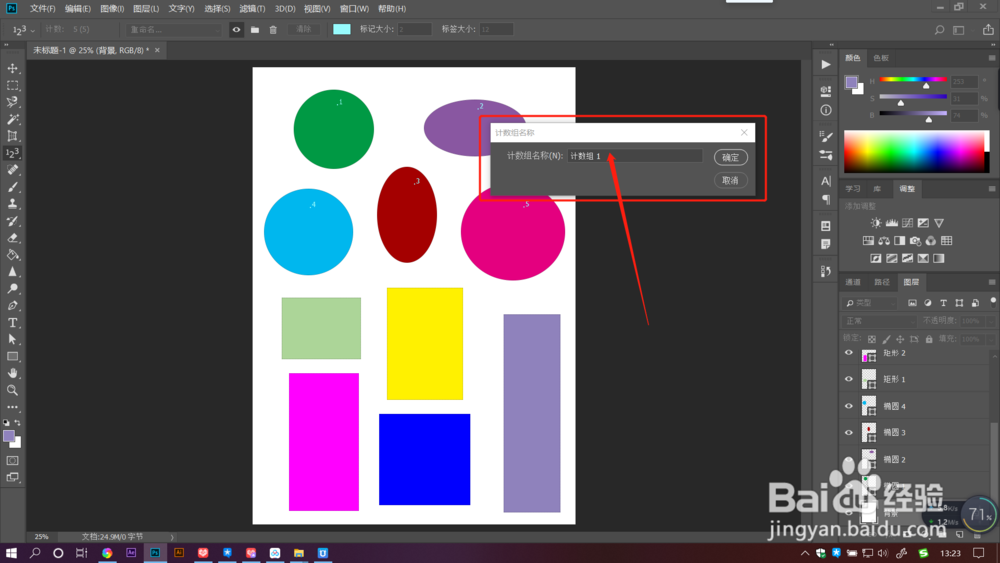 5/8
5/8点击属性栏上的小眼睛标识,可以隐藏或打开选中组的计数标签。
点击【创建新的计数组】可以创建一个新的计数组。
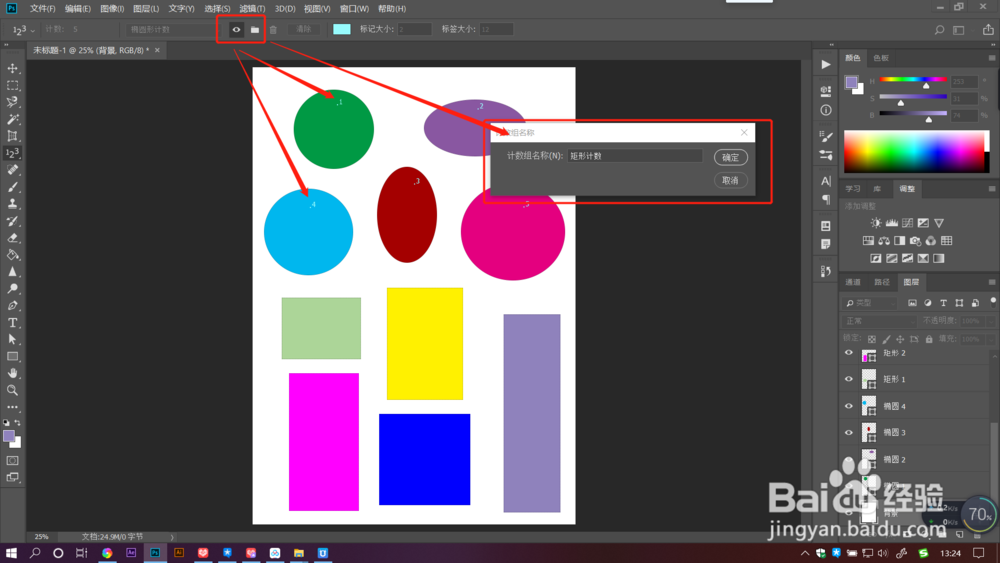 6/8
6/8创建组后,用计数工具在页面单击计数,可以分到对应的组中,在属性栏计数组标签栏中可以点击切换组别来查看各个组的数据。
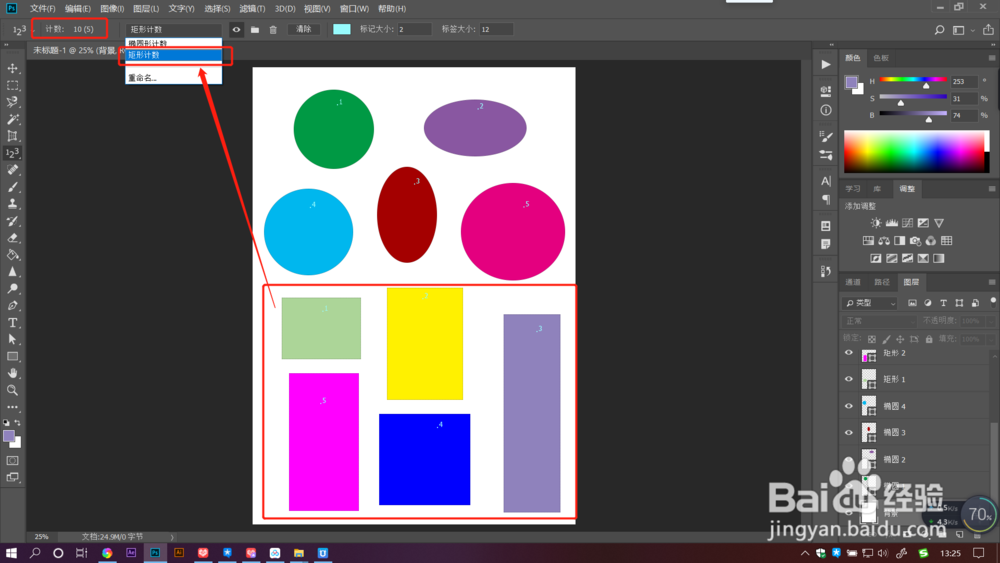 7/8
7/8选中组别后,点击垃圾桶工具,可以删除对应组别。
点击【清除】,可以清除对应组别的数据,重新进行计数。
 8/8
8/8选中组别后,点击属性栏上的【颜色】可以给计数标签挑选填充颜色。
调整【标记大小】后的数值,数值越大,标记圆点也越大。
调整【标签大小】后的数值,数值越大,计数编号就越大。
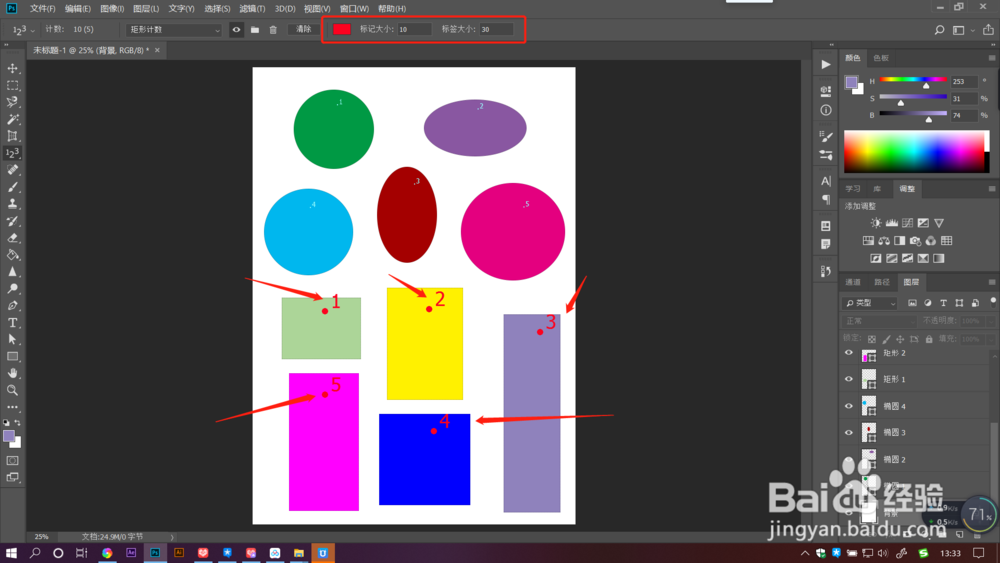 总结:1/1
总结:1/11.打开PS软件,在左侧工具栏中第六个吸管工具的隐藏工具中可以找到计数工具。快捷键是I。
2.选择计数工具后,在页面单击即可在对应地方标记上相应标签和编号。
3.在页面单击多次可以出现多个计数,在属性栏上可以看到标记数量。
4.点击属性栏上【计数组】下拉框,选择组后,点击【重命名】,可以给选中的组重新命名。
5.点击属性栏上的小眼睛标识,可以隐藏或打开选中组的计数标签。点击【创建新的计数组】可以创建一个新的计数组。
6.创建组后,用计数工具在页面单击计数,可以分到对应的组中,在属性栏计数组标签栏中可以点击切换组别来查看各个组的数据。
7.选中组别后,点击垃圾桶工具,可以删除对应组别。点击【清除】,可以清除对应组别的数据,重新进行计数。
8.选中组别后,点击属性栏上的【颜色】可以给计数标签挑选填充颜色。调整【标记大小】后的数值,数值越大,标记圆点也越大。调整【标签大小】后的数值,数值越大,计数编号就越大。
注意事项tips:计数工具主要是用来分组统计对象数量的。
计数工具统计对象版权声明:
1、本文系转载,版权归原作者所有,旨在传递信息,不代表看本站的观点和立场。
2、本站仅提供信息发布平台,不承担相关法律责任。
3、若侵犯您的版权或隐私,请联系本站管理员删除。
4、文章链接:http://www.1haoku.cn/art_1163261.html
 订阅
订阅